Comment diffuser l'application YouTube d'un iPhone ou d'un iPad vers votre Smart TV
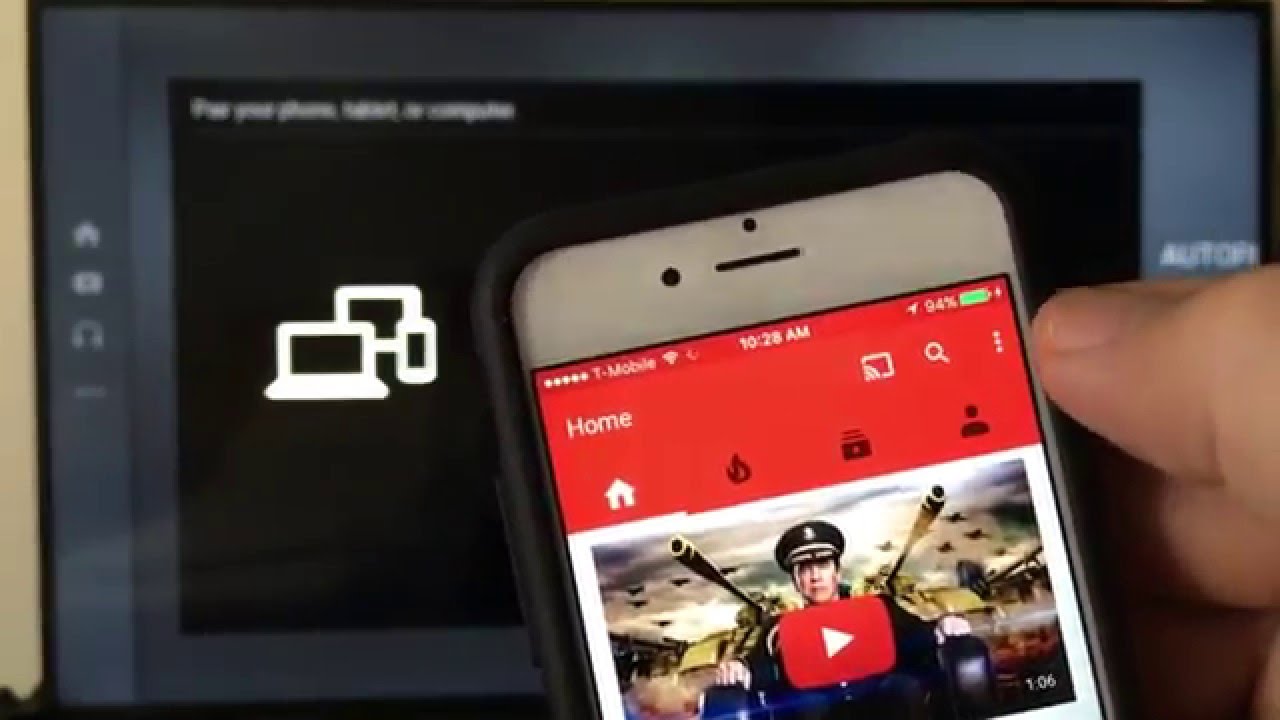
Améliorer votre expérience visuelle en apprenant comment diffuser l'application YouTube de votre iPhone ou iPad directement sur votre Smart TV. Que vous souhaitiez une expérience de visualisation partagée ou simplement un écran plus grand, ce tutoriel vous guidera à travers deux méthodes simples 📱➡️📺.
Méthode 1 : diffusion sur le même réseau
C'est la méthode la plus simple si vous et votre Smart TV êtes connectés au même réseau. Assurez-vous d'avoir le Dernière mise à jour de l'application YouTube. Le processus est simple et commence par un contact avec le icône sur votre application mobile👇.
Après avoir ouvert l'application YouTube 🔍, appuyez sur cette icône. Une invite s'affiche pour sélectionnez votre téléviseur dans la liste 📺. Ainsi, toute personne connectée à votre réseau Wi-Fi peut facilement diffuser des vidéos sur votre téléviseur. N'oubliez pas que le son sera également transmis directement aux haut-parleurs du téléviseur 📣.
Pour déconnecter, tapez sur la même icône et choisissez "déconnecter"🔌.
Méthode 2 : appairage des appareils
Pour cette méthode, vous devez jumeler votre iPhone ou iPad avec votre Smart TV directement. Démarrez sur votre Smart TV 📺. Naviguez vers votre application YouTube et ouvrez les paramètres 🛠️.
Une fois dans les paramètres, recherchez l'option "Appairer l'appareil". Cliquez dessus. Vous obtiendrez des instructions et un numéro d'identification de l'appareil. code d'appariement pour connecter votre appareil 🔄. Vous pouvez également vous rendre sur youtube.com/pair pour appairer votre appareil à l'aide du code fourni.
Sur votre iPhone ou votre iPad, ouvrez votre application YouTube et cherchez les trois points dans le coin supérieur droit 🔍. Cliquez sur les points, sélectionnez "paramètres", puis "Connecter les téléviseurs" 📺. Saisissez le code d'appariement donné dans l'espace prévu à cet effet 👌.
Conclusion : 🏁
Et voilà ! Deux méthodes de navigation en douceur pour lancer l'application YouTube de votre iPhone ou iPad à votre Smart TV. Parfait pour améliorer votre expérience de visionnage et rendre YouTube plus interactif et agréable. Alors lancez-vous dans le casting et profitez de vos vidéos préférées à plus grande échelle 🎬🍿 !
FAQ
Puis-je diffuser YouTube depuis mon iPhone vers ma smart TV ?
Oui, vous pouvez facilement diffuser YouTube depuis votre iPhone vers un téléviseur intelligent à l'aide de l'application YouTube et d'une connexion Wi-Fi.
De quoi ai-je besoin pour diffuser YouTube depuis mon iPad vers ma smart TV ?
Vous aurez besoin d'un iPad ou d'un iPhone avec l'application YouTube installée, d'un téléviseur intelligent qui prend en charge la diffusion de YouTube, et les deux appareils doivent être connectés au même réseau Wi-Fi.
Comment jumeler mon iPhone avec mon téléviseur intelligent ?
Vous pouvez coupler votre iPhone à votre smart TV en connectant les deux appareils au même réseau Wi-Fi. Vous pouvez ensuite utiliser la fonction "cast" de votre application YouTube pour vous connecter à votre smart TV.
Pourquoi l'icône de la distribution ne s'affiche-t-elle pas dans mon application YouTube ?
Si vous ne voyez pas l'icône de diffusion, assurez-vous que votre iPhone ou iPad et votre smart TV sont connectés au même réseau Wi-Fi. Assurez-vous également que votre smart TV prend en charge la diffusion de YouTube.
La diffusion de YouTube à partir de mon iPhone utilise-t-elle des données ?
La diffusion de YouTube depuis votre iPhone vers votre smart TV utilise le Wi-Fi, et non les données cellulaires. Cependant, la diffusion de vidéos YouTube utilise toujours des données internet.
Puis-je continuer à utiliser mon iPhone tout en diffusant YouTube sur ma smart TV ?
Oui, vous pouvez toujours utiliser d'autres applications sur votre iPhone tout en diffusant YouTube sur votre smart TV. Le flux YouTube se poursuit en arrière-plan.
Puis-je diffuser YouTube sur une télévision non intelligente ?
La diffusion de YouTube directement à partir d'un iPhone ou d'un iPad nécessite une télévision intelligente qui prend en charge la diffusion. Si vous disposez d'une télévision non intelligente, vous devrez peut-être utiliser un appareil tel qu'un Chromecast ou une Apple TV.
Puis-je mettre en pause une vidéo YouTube pendant qu'elle est diffusée sur ma smart TV ?
Oui, vous pouvez mettre en pause, revenir en arrière ou avancer rapidement une vidéo YouTube à partir de votre iPhone ou iPad pendant qu'elle est diffusée sur votre smart TV.
Pourquoi ma diffusion sur YouTube n'avance-t-elle pas ou n'est-elle pas mise en mémoire tampon ?
Les problèmes de lenteur ou de mise en mémoire tampon lors de la diffusion sur YouTube peuvent être dus à une connexion Wi-Fi lente. Essayez de vous rapprocher de votre routeur ou de vous connecter à un réseau Internet plus rapide si possible.
Puis-je diffuser YouTube sur ma smart TV sans Wi-Fi ?
La diffusion de YouTube depuis un iPhone ou un iPad vers un téléviseur intelligent nécessite généralement une connexion Wi-Fi. Il existe d'autres méthodes faisant appel à des adaptateurs ou des câbles HDMI, mais elles ne sont pas aussi simples.
Pourquoi l'option de diffusion de mon application YouTube ne trouve-t-elle pas ma smart TV ?
Si votre smart TV n'apparaît pas comme une option de diffusion dans votre application YouTube, essayez de redémarrer les deux appareils et assurez-vous qu'ils sont tous deux connectés au même réseau Wi-Fi.
Comment arrêter la diffusion de YouTube sur ma smart TV ?
Vous pouvez arrêter la diffusion sur votre smart TV en appuyant sur l'icône de diffusion dans votre application YouTube et en sélectionnant "Déconnecter" ou "Arrêter la diffusion".
Ai-je besoin d'une certaine version de l'application YouTube pour diffuser ?
La plupart des versions de l'application YouTube devraient disposer de la fonctionnalité de diffusion. Toutefois, si elle ne fonctionne pas, pensez à mettre à jour la dernière version de l'application.
Puis-je diffuser YouTube à partir d'autres appareils que l'iPhone ou l'iPad ?
Oui, vous pouvez également diffuser YouTube à partir d'appareils Android et d'ordinateurs, à condition qu'ils se trouvent sur le même réseau que votre smart TV.
Existe-t-il d'autres solutions pour diffuser YouTube à partir d'un iPhone ou d'un iPad sur un téléviseur intelligent ?
Si vous rencontrez des difficultés avec la diffusion, vous pouvez essayer d'utiliser un Chromecast, une Apple TV ou de connecter votre appareil directement à votre téléviseur à l'aide de câbles HDMI.
Pourquoi ma vidéo YouTube n'est-elle pas synchronisée avec l'audio ?
Si votre vidéo et votre audio ne sont pas synchronisés, essayez d'arrêter et de redémarrer la diffusion. Si cela ne fonctionne pas, redémarrez votre appareil et le téléviseur.
Puis-je contrôler le volume de la vidéo YouTube à l'aide de mon iPhone ou de mon iPad ?
Oui, lorsque vous diffusez YouTube sur votre smart TV, vous pouvez contrôler le volume à l'aide de votre iPhone ou iPad.
Comment passer d'une vidéo YouTube à l'autre pendant la diffusion ?
Vous pouvez rechercher et sélectionner n'importe quelle autre vidéo dans l'application YouTube sur votre appareil. La nouvelle vidéo commencera alors à être diffusée sur votre smart TV.
Ai-je besoin d'un compte pour diffuser sur YouTube ?
Non, vous n'avez pas besoin d'un compte YouTube ou Google pour diffuser YouTube depuis votre iPhone ou iPad vers votre smart TV. Toutefois, le fait de vous connecter peut vous permettre d'accéder aux chaînes et aux listes de lecture auxquelles vous êtes abonné.
Pourquoi ne puis-je pas contrôler la vidéo YouTube sur mon téléviseur à l'aide de la télécommande de mon téléviseur pendant qu'elle est diffusée ?
Pendant la diffusion, le contrôle de la lecture vidéo est généralement assuré par l'appareil qui a lancé la diffusion (comme votre iPhone ou votre iPad), et non par la télécommande du téléviseur.
Pourquoi ma smart TV se déconnecte-t-elle de YouTube cast au bout d'un certain temps ?
Votre téléviseur intelligent peut se déconnecter de la distribution s'il est réglé pour s'éteindre après un certain temps, ou s'il y a un problème avec la connexion Wi-Fi. Vérifiez les paramètres de votre téléviseur et votre connexion réseau.
Combien d'appareils peuvent être diffusés simultanément sur un téléviseur intelligent ?
En règle générale, un seul appareil peut diffuser sur une smart TV à la fois. Si un nouvel appareil lance une diffusion, il écrase généralement le flux en cours.
Puis-je diffuser une émission en direct de YouTube sur ma smart TV ?
Oui, vous pouvez diffuser des émissions en direct de YouTube sur votre smart TV. Cependant, il peut y avoir un léger décalage par rapport à la diffusion sur votre appareil, en raison de la nature de la diffusion en direct.
Pourquoi la qualité vidéo d'une vidéo YouTube diffusée est-elle moins bonne sur ma smart TV que sur mon iPhone ou mon iPad ?
La qualité de la vidéo sur votre smart TV dépend de la qualité de votre connexion internet. Si la connexion est mauvaise, la qualité de la vidéo sera automatiquement réduite pour assurer une diffusion fluide.
La diffusion YouTube est-elle prise en charge par tous les téléviseurs intelligents ?
La plupart des téléviseurs intelligents modernes prennent en charge la diffusion sur YouTube, mais cela dépend du fabricant et du modèle. Vérifiez les spécifications de votre téléviseur ou son manuel d'utilisation pour vous en assurer.
Puis-je diffuser des vidéos YouTube dont la diffusion est restreinte dans mon pays ?
La diffusion ne permet pas de contourner les restrictions de contenu de YouTube. Si une vidéo n'est pas disponible dans votre pays, vous ne pourrez pas la diffuser sur votre smart TV.
La diffusion de YouTube affecte-t-elle la durée de vie de la batterie de mon iPhone ou iPad ?
Si la lecture de YouTube ne consomme pas une quantité importante de batterie sur votre appareil, le fait que votre écran soit allumé et que d'autres applications soient en cours d'exécution peut le faire. Pensez à brancher votre appareil si vous prévoyez une longue session de visionnage.
Puis-je diffuser des vidéos ou des listes de lecture YouTube privées sur ma smart TV ?
Vous ne pouvez diffuser des vidéos ou des listes de lecture YouTube privées que si vous êtes connecté au compte YouTube qui y a accès.
Pourquoi les sous-titres ne s'affichent-ils pas sur la vidéo YouTube que j'ai diffusée ?
Si vous avez activé les sous-titres sur votre application YouTube mais qu'ils ne s'affichent pas sur votre téléviseur, essayez de les désactiver et de les réactiver. Si cela ne fonctionne pas, il se peut que votre téléviseur ne prenne pas en charge les sous-titres YouTube cast.
Puis-je diffuser YouTube Kids depuis mon iPhone ou mon iPad sur ma smart TV ?
Oui, vous pouvez diffuser YouTube Kids depuis votre iPhone ou votre iPad vers votre smart TV en suivant les mêmes étapes que pour diffuser du contenu YouTube classique.
 ping.fm
ping.fm 